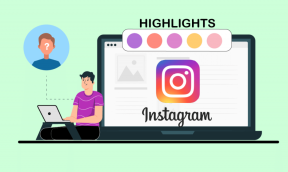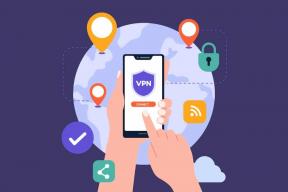I 7 modi migliori per correggere la luminosità automatica che non funziona su iPhone
Varie / / March 17, 2022
La luminosità automatica è una funzionalità essenziale disponibile sulla maggior parte degli smartphone. Ti libera dalla preoccupazione di regolare manualmente la luminosità del telefono in varie condizioni di illuminazione. Anche gli iPhone hanno questa funzione da un po ', ma è sconcertante quando il funzione di base in quanto questa smette di funzionare.

Questo problema può avere diversi motivi, che vanno da impostazioni configurate in modo errato a una protezione per lo schermo installata in modo errato. Ma questi motivi non dovrebbero costringerti a regolare manualmente la luminosità. Abbiamo raccolto alcuni suggerimenti efficaci per la risoluzione dei problemi che ti aiuteranno a risolvere il problema della luminosità automatica che non funziona su iPhone. Senza ulteriori indugi, diamo un'occhiata.
1. Rimuovere la protezione dello schermo
Il tuo iPhone utilizza il sensore di luce ambientale integrato per rilevare le condizioni di illuminazione attuali e regolare la luminosità di conseguenza. La protezione dello schermo potrebbe bloccare quel sensore e impedire al tuo iPhone di regolare la luminosità. Pertanto, dovresti rimuovere qualsiasi protezione per lo schermo per vedere se funziona.
Allo stesso modo, se stai usando a custodia protettiva che copre i sensori in alto, considera anche la rimozione.
2. Pulisci il tuo iPhone
Dopo aver rimosso la protezione dello schermo e la custodia, pulire il tuo iPhone con un panno morbido e asciutto dovrebbe essere il tuo prossimo passo. Il sensore di luce ambientale integrato si trova nella parte superiore della tacca. Pulirlo dovrebbe aiutare a rimuovere il sudore o l'olio che potrebbe aver coperto il sensore.

Senza fortuna? Abbiamo ancora molte altre soluzioni da provare.
3. Attiva/disattiva la luminosità automatica
Successivamente, è il momento di aggiornare l'impostazione della luminosità automatica su iPhone. Potresti averlo già fatto, ma vale la pena provare.
Passo 1: Apri l'app Impostazioni su iPhone e vai su Accessibilità.
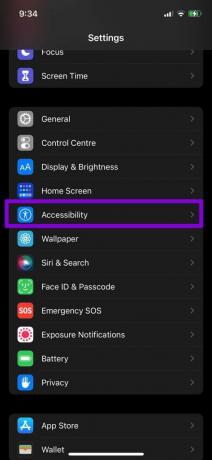
Passo 2: In Visione, seleziona Display e dimensioni del testo. Scorri verso il basso fino alla fine della pagina e disattiva l'interruttore accanto a Luminosità automatica.

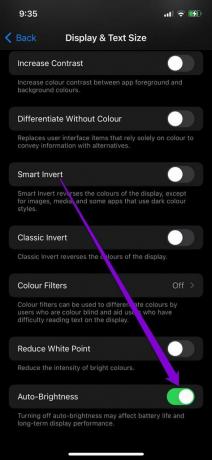
Riavvia il tuo iPhone e quindi attiva la luminosità automatica seguendo i passaggi precedenti.
4. Disabilita la modalità luce scarsa
Se hai utilizzato la funzione Zoom schermo sul tuo iPhone per migliorare la leggibilità, potrebbe interferire con la funzione di luminosità automatica. In particolare, se hai abilitato accidentalmente la modalità di scarsa illuminazione, manterrà sempre bassa la luminosità del tuo iPhone. Ecco come cambiarlo.
Passo 1: Apri il menu Impostazioni sul tuo iPhone. Vai su Accessibilità e tocca Zoom.
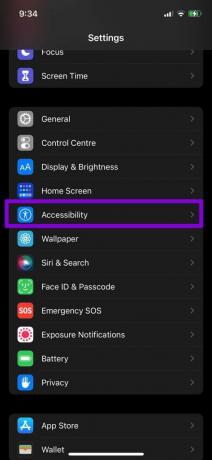
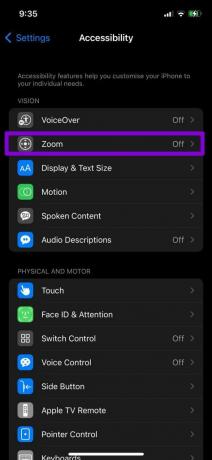
Passo 2: Tocca Filtro zoom e assicurati che non sia impostato su Luce scarsa.
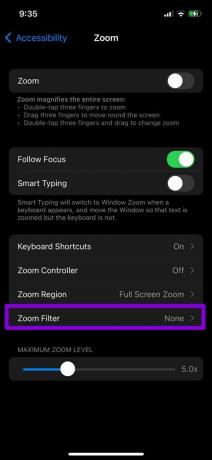
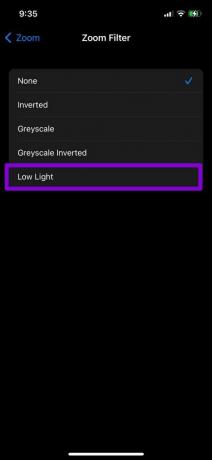
Verifica se la funzione di luminosità automatica funziona.
5. Disattiva il turno di notte
Simile a Screen Zoom, è noto che anche la funzione Night Shift interferisce con la funzione di luminosità automatica a volte. Se hai utilizzato questa funzione per ridurre la luce blu proveniente dal tuo iPhone, considera la possibilità di disabilitarla seguendo i passaggi seguenti.
Passo 1: Avvia l'app Impostazioni e vai a Display e luminosità.

Passo 2: Apri le impostazioni del turno di notte. Quindi disattivare l'interruttore accanto a Abilita manualmente fino a domani e Programmato.

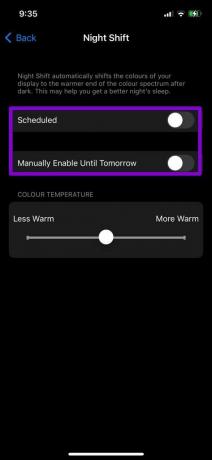
6. Aggiorna iOS
Se non l'hai fatto iOS aggiornato tra un po', ora sarebbe un buon momento. Se ti sei trattenuto per aggiornare la versione iOS del tuo iPhone, è possibile che un problema tecnico stia agendo con la luminosità automatica. Verifica la presenza di aggiornamenti iOS in sospeso e installali.
Per verificare la presenza di aggiornamenti software su iPhone, apri l'app Impostazioni. Passare a Generale e selezionare Aggiornamento software dal menu.
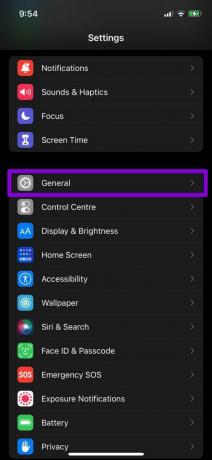
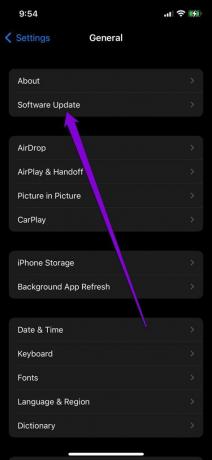
Scarica e installa eventuali aggiornamenti in sospeso e verifica se il tuo iPhone può regolare automaticamente la luminosità.
7. Abbandona iOS Beta
Non è solo l'utilizzo di una versione precedente che può causare problemi. Anche l'uso delle build beta di iOS, pensate per i primi utenti, può portare a tali problemi. Diversi utenti di iPhone che erano su iOS 15.2 Beta si sono lamentati del la funzione di luminosità automatica non funziona. Per fortuna, il problema è stato risolto una volta passati a una build stabile.
Dovresti considerare di passare a una build stabile per correggere la funzione di luminosità automatica su iPhone.
Automatizza e rilassati
Non esiste un'impostazione corretta quando si tratta di luminosità dello schermo. Man mano che ti muovi tra le varie condizioni di illuminazione, la luminosità dello schermo dovrebbe autoregolarsi per un'esperienza visiva confortevole.
Sebbene tali problemi con la funzione di luminosità automatica possano costringerti a regolare la luminosità manualmente tutto il tempo, le soluzioni di cui sopra dovrebbero aiutarti a risolverli facilmente.
Ultimo aggiornamento il 14 marzo 2022
L'articolo sopra può contenere link di affiliazione che aiutano a supportare Guiding Tech. Tuttavia, non pregiudica la nostra integrità editoriale. Il contenuto rimane imparziale e autentico.

Scritto da
Pankil è un ingegnere civile di professione che ha iniziato il suo percorso come scrittore presso EOTO.tech. Di recente è entrato a far parte di Guiding Tech come scrittore freelance per fornire istruzioni, spiegazioni, guide all'acquisto, suggerimenti e trucchi per Android, iOS, Windows e Web.